SIMのPINコードとは?
忘れた時やロックされた時の対処方法を紹介
公開日:2024年7月31日

SIMのPINコードは、SIMの無断使用を防ぐために設定する番号です。PINコードは端末側で設定・変更ができます。
SIMの「PINコード」という言葉は聞いたことがあるものの、実際どのようなものなのか、どうやって使えば良いのか分からず気になっていた方もいるかもしれません。
この記事では、SIMのPINコードの役割や設定・変更の方法、「忘れてしまった」「ロックされてしまった」という時の対処方法などを紹介します。
SIMのPINコードとは?
PINコードは、SIMの無断使用を防ぐために設定する番号のことです。PINは「Personal Identification Number」の略で、日本語に直訳すると「個人識別番号」となります。
PINコードを設定すると、SIMカード(またはeSIM)をセットした後やスマホを再起動した後にPINコードの入力が求められます。正しいPINコードを入力するまでは、通信・通話は利用できません。
PINコードを設定することで、SIMが盗難・紛失に遭った際に第三者に無断使用されるリスクが軽減できます。
PINコードには2種類がある
PINコードには、「PIN1コード」と「PIN2コード」の2種類があります。単にPINコードというと、一般的にはPIN1コードのことをさします。
| PIN1コード | 第三者による無断使用を防ぐために設定する番号 |
|---|---|
| PIN2コード | ユーザー証明書の利用・発行申請や、積算料金情報のリセットの際に利用する番号 |
キャリアごとのPINコードの初期設定
各キャリアの初期設定のPINコードは、各公式サイトから確認できます。各キャリアのPINコードの初期設定値は、次のとおりです(2024年7月時点)。
| キャリア | PINコード |
|---|---|
| NTTドコモ | 0000 |
| au | 1234 |
| ソフトバンク | 9999 |
| 楽天モバイル | 0000 |
| J:COM MOBILE | 1234 ※Dプランご契約の場合は0000 |
初期設定値は誰でも公式サイトから知ることができるため、セキュリティ性は不十分です。PINコードをSIMの無断使用を防ぐために利用する際は、番号を変更して使用しましょう。
PINコードとパスワードの違いは?
PINコードと似たものとして画面ロックの「パスワード」があります。画面ロックは、パスワードのほか、PIN(数字)、パターンでもロックがかけられます(機種により異なります)。
PINコードと画面ロックのパスワードの違いは、次のとおりです。
| PINコード | 画面ロックのパスワード | |
|---|---|---|
| 役割 | SIMの無断使用を防ぐ | 端末の無断使用を防ぐ |
| 入力するタイミング |
・SIMをセットした時 ・再起動後 |
スリープを解除してホーム画面を開く時 |
PINコードは、SIMの無断使用を防ぐためのものであり、SIMをセットした時や再起動後に番号の入力が求められます。あくまでSIMのセキュリティを高めるものです。
一方、画面ロックのパスワードは、端末の無断使用を防ぐためのものであり、スリープを解除してホーム画面を開くたびに入力を求められます。SIMカードがセットされていない端末であっても、スリープを解除してホーム画面を開く時はパスワードの入力が必要です。
PINコードとパスワードは無断使用を防ぐ点は共通ですが、役割が異なります。なお、PINコードとパスワードは併用が可能です。
SIMカードの詳細や、ロックの解除方法については以下の記事にて詳しく紹介しています。
SIMカードとは?役割や種類、よくある疑問点についてわかりやすく解説
SIMロック解除とは?今のスマホを他社でも使いたい時に知っておくべきことを解説
PINコードを設定・変更する方法

PINコードの設定・変更は、端末の「設定」から可能です。PINコードを設定・変更する手順をiPhone、Android のそれぞれについて見ていきましょう。
iPhoneの場合
iPhone でPINコードをオンにする手順は次のとおりです。
1.「設定」>「モバイル通信」の順にタップ
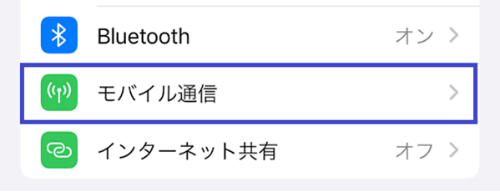
2.設定を変更する電話番号を選択(デュアルSIMの場合のみ)
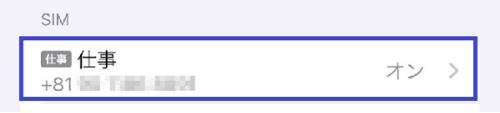
3.「SIM PIN」をタップ
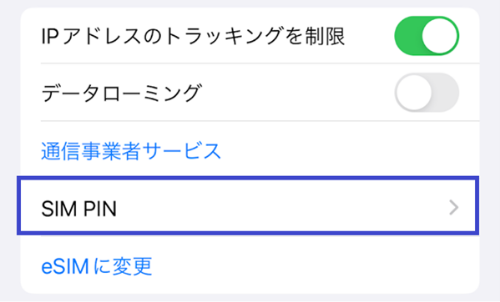
4.「SIM PIN」のスイッチをタップ
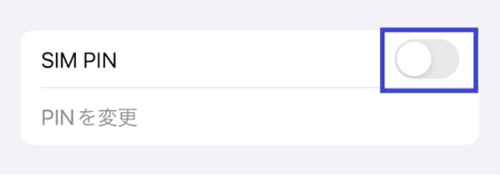
5.PINコードを入力してオンに切り替える
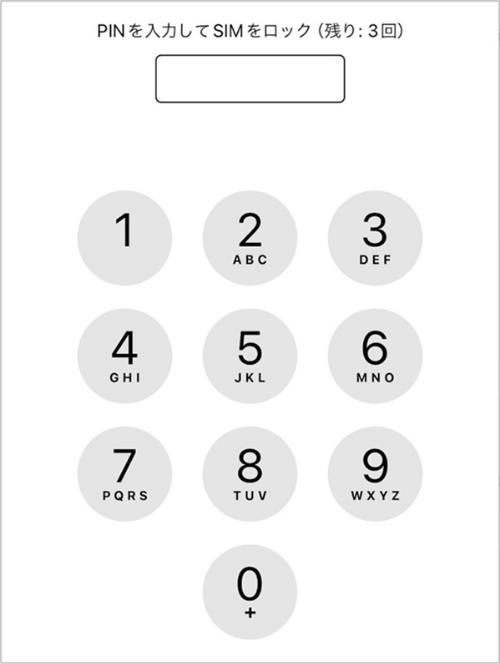
「SIM PIN」の画面では、「SIM PIN」のスイッチをオンに切り替えた後に、「PINを変更」をタップして、PINコードの番号を変更することもできます。
Androidの場合
AndroidでPINコードをオンにする手順は次のとおりです。
1.「設定」>「セキュリティとプライバシー」>「その他のセキュリティとプライバシー」>「SIMロック」順にタップ
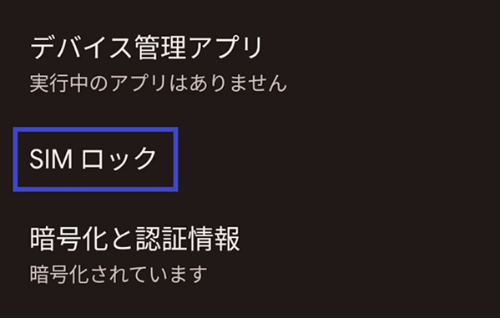
2.「SIMをロックする」のスイッチをタップ
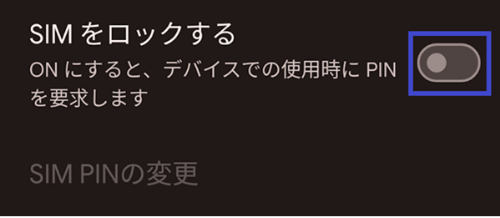
3.PINコードを入力してオンに切り替える
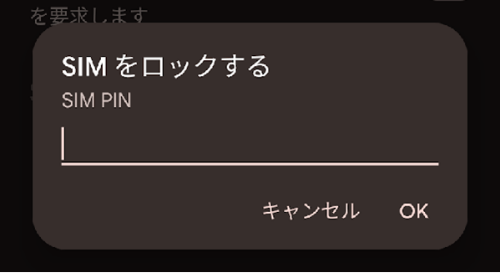
「SIMをロック」の設定画面では、「SIMをロックする」のスイッチをオンに切り替えた後に、「SIM PINの変更」をタップして、PINコードの番号を変更することもできます(機種によって操作の詳細は異なります)。
PINコードを連続で間違えてロックされた時はどうすれば良い?
PINコードは3回間違えるとPINロックがかかり、PINコードの番号入力はできなくなります。PINロックがかかった時は、「PINロック解除コード(PUKコード)」を入力すると、PINロックが解除できます。
PINロック解除コードの確認方法は携帯電話会社ごとに異なり、一般的にはSIMカードの台紙、会員ページ、契約時の書類などで確認が可能です。
なお、PINロック解除コードも10回連続で間違えてしまった場合は、SIMカードは使えなくなり再発行が必要となるので十分に注意してください。SIMカードの再発行には数千円の手数料がかかることもあります。
キャリアごとのPINロック解除コードの確認方法
キャリアごとのPINロック解除コードの確認方法は次のとおりです。(2024年7月時点)
| キャリア | PINロック解除コードの確認方法 |
|---|---|
| NTTドコモ | 契約時に手渡される契約申込書(お客さま控え)に記載 |
| au | SIMカード台紙裏面に記載 |
| ソフトバンク | My SoftBank、店頭、チャット、電話で確認が可能 |
| 楽天モバイル | 楽天モバイルコミュニケーションセンターに問い合わせ |
| J:COM MOBILE | SIMカード台紙裏面に記載 ※eSIM・Dプランご契約の場合は電話で確認が可能 |
PINコードを忘れた時はどうすれば良い?
携帯電話会社の初期設定値のPINコードは公式サイトで確認できますが、自分で変更したPINコードを忘れてしまった時に確認する方法はありません。
ただし、PINコードを3回間違えてロックがかかった後に、PINロック解除コードで解除すれば、PINコードを忘れた場合でもPINコードの再設定は可能です。
PINコードを忘れた時は、PINコードを3回誤入力後に解除・再設定という操作を行うと、新たにPINコードを設定できます。
安心してスマホを使うなら
「J:COM MOBILE」がおすすめ
安心してスマホを使うなら、トラブル対応が手厚い「J:COM MOBILE」がおすすめです。
J:COM MOBILEでは、「J:COM MOBILE のサポート」のページからトラブル対応の方法がオンラインで確認でき、LINEや電話で相談も可能です。
また、お近くに店舗があればジェイコムショップで直接相談もできます。
J:COM MOBILEの料金プランは次のとおりです。使用するデータ容量に合わせ、お手頃な料金プランを提供しています。
| データ容量 | 1GB | 5GB | 10GB | 20GB | 50GB |
|---|---|---|---|---|---|
| データ盛 適用時 |
5GB | 10GB | 20GB | 30GB | 60GB |
| 月額料金※1 | 980円 (税込1,078円) |
1,480円 (税込1,628円) |
1,980円 (税込2,178円) |
2,480円 (税込2,728円) |
3,480円 (税込3,828円) |
各プランでは、テレビ、ネット、固定電話、でんきなどのJ:COMサービスとセットで、「データ盛※2」が適用でき、毎月のデータ容量の増量も可能です。余ったデータ容量は翌月に自動繰り越し※3できるので、毎月のデータ容量は無駄なく使えます。
サポートと料金の安さを重視してスマホの契約を選ぶなら、ぜひJ:COM MOBILEをご検討ください。
まとめ
PINコードは、SIMの無断使用を防ぐために設定する番号で、端末の「設定」から設定・変更が可能です。なお、PINコードを連続して間違えてロックしてしまった場合やPINコードを忘れてしまった時は、PINロック解除コードで対応が可能です。
PINコードの初期設定値は各携帯電話会社の公式サイトから確認できます。ぜひ、PINコードの役割や設定方法を知ってセキュリティのために活用していきましょう。
関連コラム
海外旅行にeSIMがおすすめな理由!
利用手順・注意点についても解説

Androidスマホとは何?
特徴やメリット、おすすめの機種を徹底解説【完全ガイド】

AndroidからiPhoneのデータ
移行する方法は?
準備するものや流れも解説

eSIMとは?メリットや
デメリットと
利用方法や選び方を解説
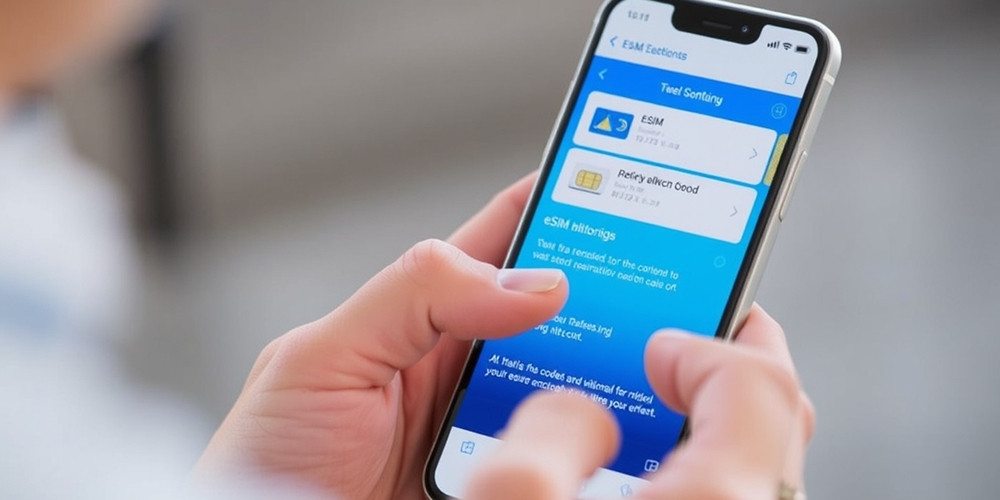
格安SIMのデメリット10選と対処法まとめ!
切り替えて後悔しない注意点とは

J:COM MOBILEの評判は?
通信速度、料金についての利用者の口コミを紹介!

MNPワンストップとは?
手続きやメリット、注意点をわかりやすく解説

iPhoneのストレージ容量は?
選び方・確認方法や足りない時の対処法を紹介

eSIMの設定方法は?
基本的な仕組み、iPhone・Androidの手順を解説

iPhoneの再起動をわかりやすく解説!
強制的にする方法もあわせて紹介

データローミングとは?
仕組みや設定方法、海外旅行に行く前に確認したい注意点を解説

SIMフリーとは?
利用するメリットや注意点、スマホの購入方法を紹介

スマホに「SIMなし」と表示されたら?
Android 、iPhoneの対処法を解説

公開日:2024年3月29日
更新日:2025年11月27日
スマホを利用していると、「スマホにSIMなしと表示された」「SIMカードを挿しているのに、SIMカードが挿入されていませんと表示される」など…
続きを読むSIMカードの取り出し方とは?
必要なものや挿し込み方、注意点も解説

公開日:2024年2月29日
更新日:2025年11月27日
新しい携帯電話会社に乗り換える時や機種変更する時、SIMカードを自分で取り出す場合があります。SIMカードの取り出しは、それほど難しい作業…
続きを読むSIMカード入れ替え方法をiPhone・Android別に徹底解説!

公開日:2024年1月31日
更新日:2025年3月31日
携帯電話会社の乗り換えの際には、SIMカードの入れ替えが必要です。端末のSIMカードをセットする箇所を開いて、今まで使っていたSIMカードから…
続きを読むMNP予約番号とは?
取得方法と知っておくべき注意点を解説

公開日:2023年12月27日
更新日:2024年6月25日
MNP予約番号は、電話番号を引き継いで乗り換えするために必要な番号です。携帯電話会社を乗り換えてスマホ料金を見直すなら、MNP予約番号について…
続きを読むAndroidへのデータ移行の方法は?
データのバックアップの方法も解説
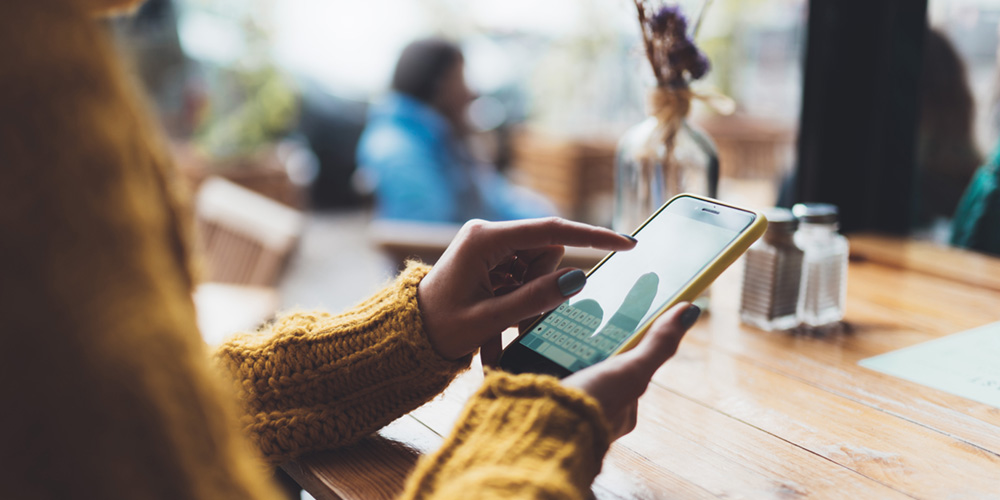
AndroidとiPhoneのデータ移行方法の違いは?
手順や端末ごとの特徴も解説

iPhoneの初期化の方法とは?
キャッシュクリアとの違いやバックアップも解説

iPhoneが充電できない時の7つの原因を解説!
対処法や確認すべき点も紹介
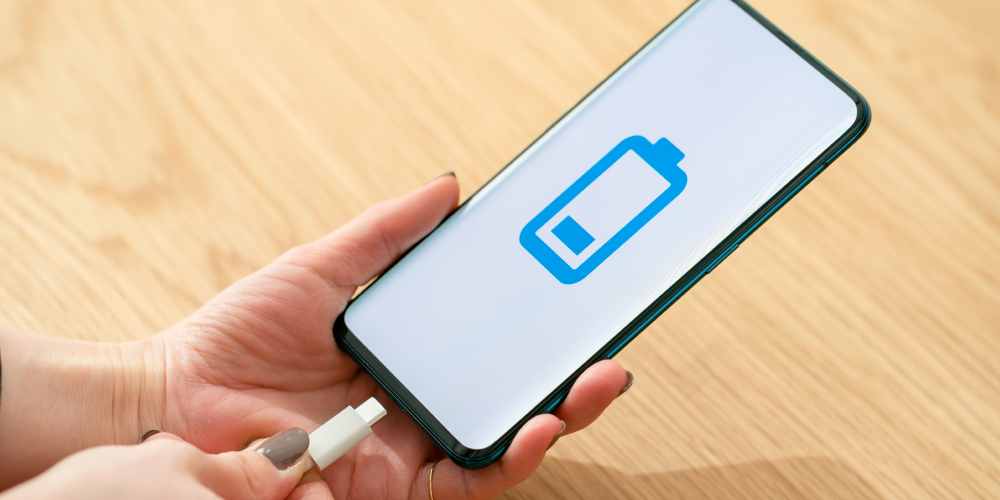
iPhoneの電源が入らない!
画面が真っ暗になる原因や強制再起動の方法、対処法を紹介

iPhoneがWi-Fiにつながらない原因と
14の解決策を紹介

公開日:2023年9月29日
iPhoneで動画やオンラインゲーム、SNSなどを楽しんでいる時、突然Wi-Fiがつながらなくなってしまった経験がある方もいるでしょう。iPhoneやWi-Fiに…
続きを読む歴代iPhoneシリーズの発売日・スペック・サイズを比較!
iPhoneの選び方も紹介

携帯料金の平均はどれくらい?
スマホ代を安くする方法5選も紹介

デュアルSIMとは?
種類やメリット・デメリット、上手な利用方法について紹介

iPhoneのバッテリー寿命はいつ?
交換するタイミングや寿命を延ばす方法を紹介

SIMロック解除とは?
今のスマホを他社でも使いたい時に知っておくべきことを解説
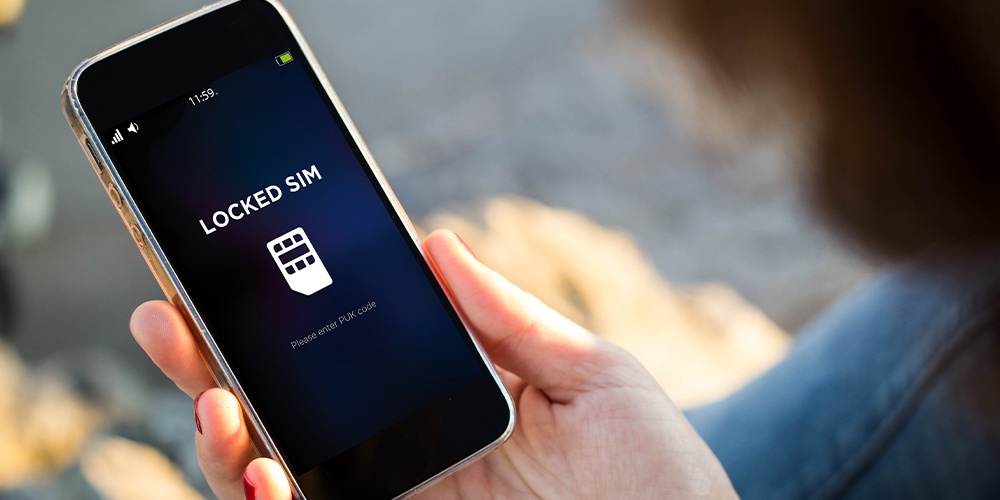
あんしんフィルターとは?
閲覧制限などの子どもの安全を守る機能を詳しく解説

格安スマホのメリットとデメリットを解説!
おすすめのスマホ端末も紹介

公開日:2023年2月28日
更新日:2024年10月10日
「格安スマホって最近よく聞くけど、実際どんなサービスだろうか?」と疑問をお持ちの方も多いのでは。安くスマホが使えることに魅力を感じつつも…
続きを読むiPhoneのデータ移行はクイックスタートが簡単で便利!
手順や注意点を紹介

公開日:2023年2月28日
更新日:2025年3月31日
「iPhoneの機種変更がしたいけれど、データ移行や初期設定が難しそう」と感じている方もいるのではないでしょうか。iPhoneにはクイックスタート…
続きを読む格安SIMとは?
安い理由やメリット、選び方をわかりやすく解説!

公開日:2023年2月21日
更新日:2025年3月31日
月額料金の安さが魅力の「格安SIM」。スマホにかかる料金を節約したい方のなかには、「格安SIM」を利用してみたいと考えている方もいるのではないで…
続きを読むeSIMなら自宅で簡単に開通できる?
メリット・デメリットや利用方法を解説

公開日:2023年2月21日
更新日:2024年5月31日
「eSIM」なら、自宅に居ながら、最短即日でスマホの回線を開通させることができます。eSIMという言葉を聞く機会が増えて、気になっていた方も多い…
続きを読むSIMカードとは?
SIMカードの基本機能や選び方・入れ替え方法を解説

公開日:2023年1月30日
更新日:2025年7月31日
スマホを使う時に利用する「SIMカード」。近年では「格安SIM」などの登場もあり、さまざまなところで目にする機会が多い言葉です。SIMカードは…
続きを読む- J:COM トップ
- サービス紹介
- 格安スマホなら J:COM MOBILE(モバイル)
- J:COM MOBILEのお役立ちコラム(格安スマホ・格安SIM)
- SIMのPINコードとは?忘れた時やロックされた時の対処方法を紹介


